Wix Stores: informazioni sulle pagine del tuo negozio
4 min
In questo articolo:
- Mostrare i prodotti nella pagina Categoria
- Condividere i dettagli del prodotto nella pagina Prodotto
- Consentire ai clienti di aggiungere prodotti nella pagina Carrello
- Completare le vendite nella pagina di checkout
- Aggiungere altri elementi del negozio al tuo sito
- Eliminare le pagine del negozio
Quando crei un negozio con Wix Stores, vengono aggiunte le seguenti pagine speciali al tuo sito:
- Pagina Categoria
- Pagina Prodotto
- Pagina Carrello
- Pagina Checkout
- Pagina Ringraziamenti
Scopri di più su ciascuna delle pagine che compongono il tuo negozio online.
Mostrare i prodotti nella pagina Categoria
Importante:
Stiamo rilasciando una nuova pagina categoria, che sostituisce la pagina del negozio. Se non hai ancora la pagina categoria, clicca su questo link per saperne di più sulle pagine del negozio.
Quando aggiungi Wix Stores, include una pagina categoria, dove puoi mostrare tutte le tue categorie e i tuoi prodotti. Se il tuo negozio ha un numero limitato di prodotti e non hai categorie, puoi nascondere l'elenco delle categorie.

Suggerimento:
Oltre a questa pagina, puoi mostrare qualsiasi categoria in altre pagine del sito utilizzando una galleria di prodotti.
Condividere i dettagli del prodotto nella pagina Prodotto
La pagina Prodotto è dove i clienti possono saperne di più su ciascuno dei tuoi prodotti.
Poiché la pagina è dinamica, basta che la personalizzi una sola volta. Le impostazioni selezionate si applicano a tutti i prodotti. Il contenuto (ad esempio il nome del prodotto, le immagini, la descrizione) cambia in base al prodotto che il cliente sta visualizzando.
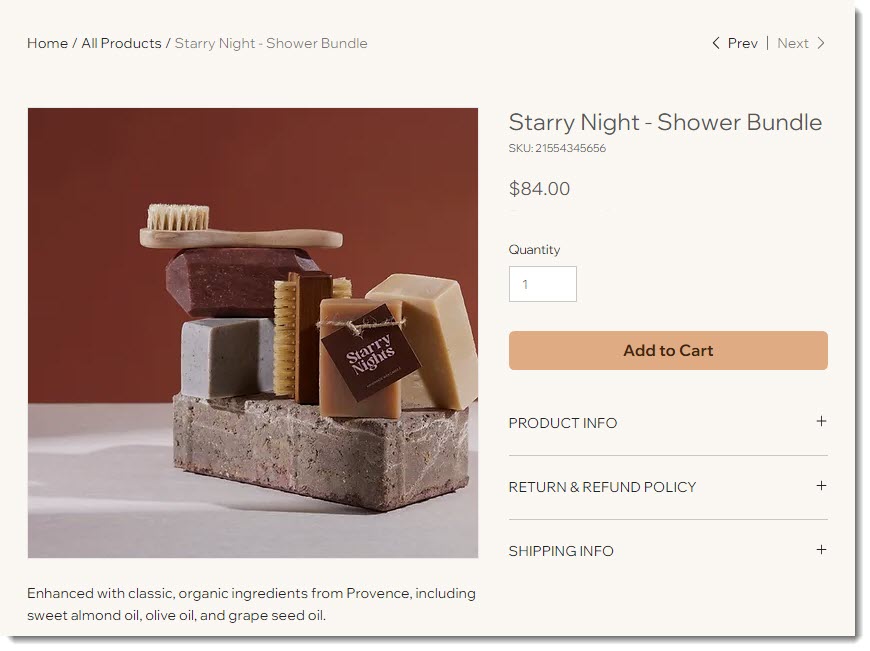
Consentire ai clienti di aggiungere prodotti nella pagina Carrello
Quando un cliente clicca sul tasto "Aggiungi al carrello", il prodotto viene aggiunto alla pagina del carrello. Da lì, il cliente può continuare a fare acquisti o procedere al checkout.
Puoi aggiungere o rimuovere elementi dalla pagina Carrello. Ad esempio, se non utilizzi i buoni, puoi rimuovere il link "Inserisci codice promozionale". Inoltre, puoi personalizzare il design per adattarlo al brand della tua attività.
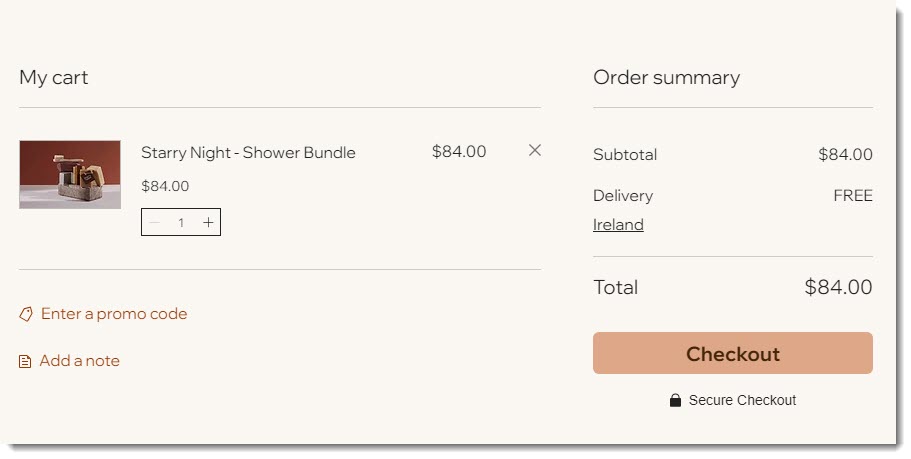
Suggerimento:
Se abilitato, il prodotto va prima nel mini-carrello quando un cliente clicca su "Aggiungi al carrello".
Completare le vendite nella pagina di checkout
Quando i clienti sono pronti per completare un acquisto, vanno alla pagina di checkout.
Puoi apportare modifiche a questa pagina in base alle tue esigenze aziendali. Ad esempio, puoi mostrare il tuo logo nella parte superiore della pagina, aggiungere le politiche del negozio o personalizzare i campi che i clienti compilano.
Nota:
Poiché al momento non è possibile personalizzare il design della pagina di checkout, non è possibile accedervi nell'Editor.
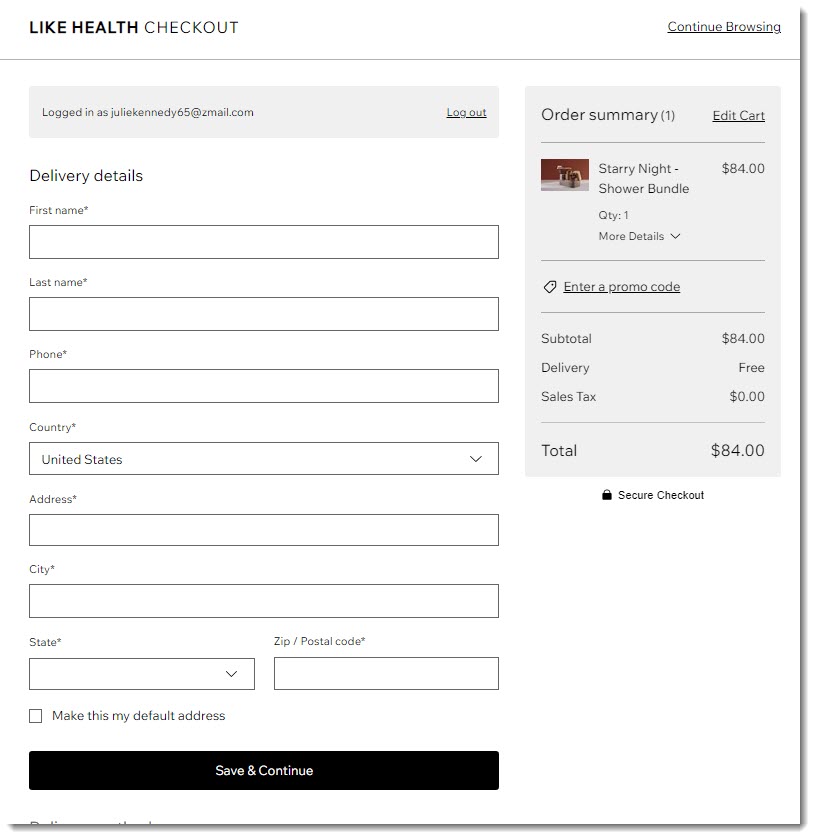
Aggiungere altri elementi del negozio al tuo sito
Oltre alle pagine del negozio, che sono una parte integrante, ci sono elementi del negozio che puoi aggiungere a qualsiasi pagina del sito. Questi includono l'icona del carrello e il convertitore di valuta.
Ci sono elementi che puoi utilizzare per mostrare i prodotti, come una galleria a scorrimento o un widget prodotto, che ti consentono di mostrare un singolo prodotto.
Accedi e aggiungi questi elementi direttamente dal tuo Editor, nel pannello Aggiungi elementi.
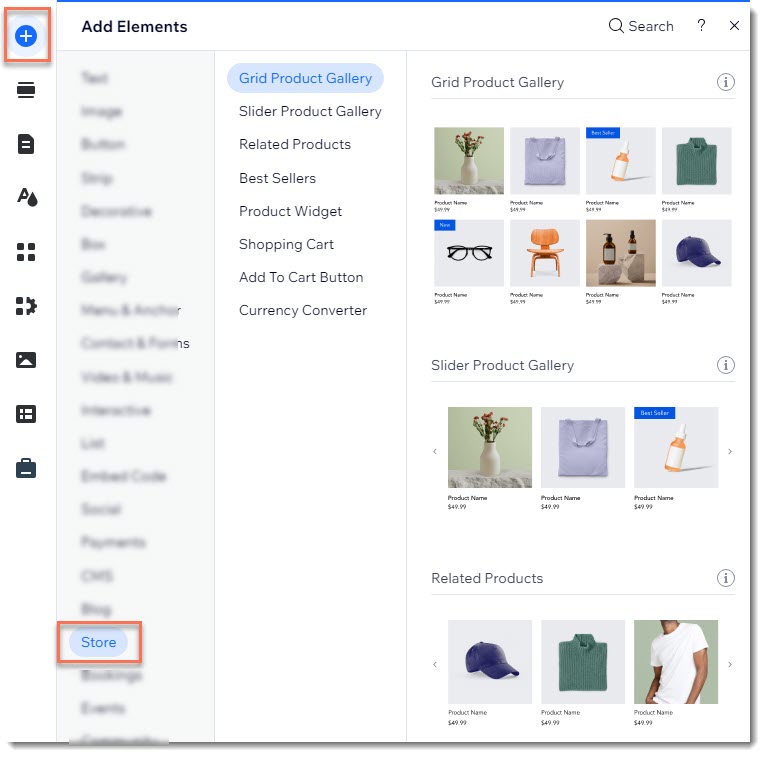
Eliminare le pagine del negozio
La pagina categoria, la pagina prodotto, la pagina di ringraziamento e la pagina carrello sono essenziali per il funzionamento del tuo negozio e non possono essere eliminate. Tuttavia, puoi eliminare una pagina con un elemento del negozio che hai aggiunto in precedenza (ad esempio la galleria di prodotti).
Suggerimento:
Se non vuoi mostrare la pagina Categoria, puoi rimuoverla dal menu in modo che i clienti non possano accedervi.
Per eliminare una pagina del sito:
- Clicca su Pagine
 sul lato sinistro dell'Editor
sul lato sinistro dell'Editor - Clicca su Pagine principali
- Clicca sull'icona Altre azioni
 accanto alla pagina che desideri eliminare
accanto alla pagina che desideri eliminare - Seleziona Elimina
- Clicca su Elimina per confermare

